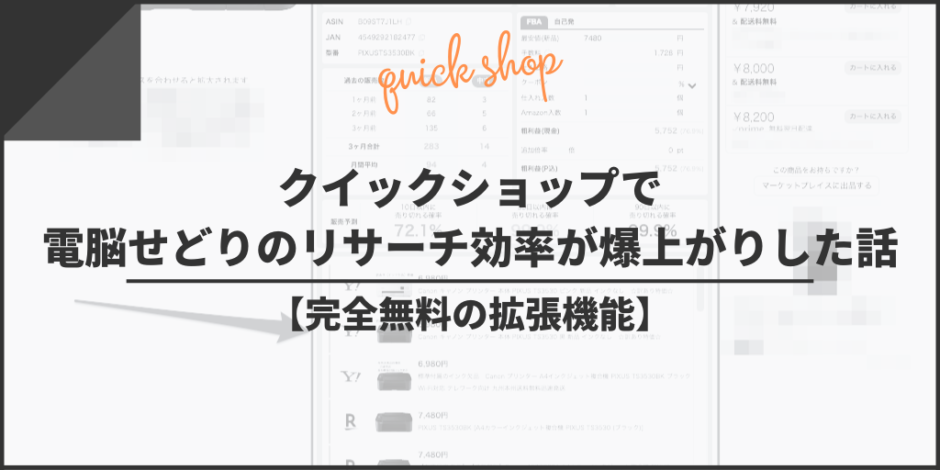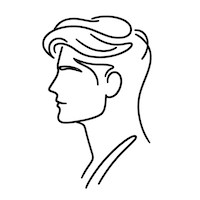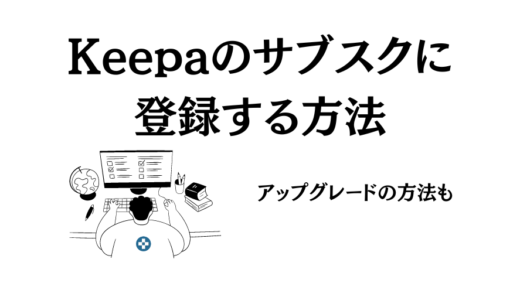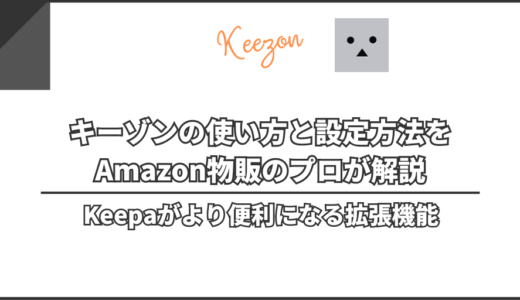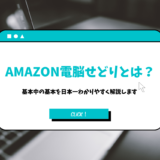このブログのリンクは広告を含んでいる場合があります。ひこーるのことを「応援してもいいよ!」という人はアフィリエイトリンクから購入していただけると嬉しいです!「お前なんか応援しない!」という人はリンクを踏まずに検索をしてお買い物や契約がオススメです。
この記事ではGoogle Chromeの拡張機能であるクイックショップ(Quick shop)を詳しく紹介しています。
電脳せどりのリサーチって面倒な作業が多いので、できるだけ効率化したいはず。
クイックショップならその面倒な部分を圧倒的に効率化できます。
電脳せどりのリサーチを効率化したい人には参考になると思います。

電脳せどりのリサーチを効率化できる無料の拡張機能ってないの?もっとリサーチを効率化したい。オススメの拡張機能があったら教えてほしい。
OK!任せて!Amazon物販歴10年以上のひこーるが解説します!
- クイックショップで電脳せどりのリサーチ効率が爆上がりした話
- クイックショップのインストール方法と無料会員登録の方法をわかりやすく解説
- クイックショップと相性のいいツールを紹介【Keepaは必須】
この記事を読めばこれらのことが分かるようになっています。
この記事の結論
- 電脳せどりのリサーチを効率化したいならクイックショップを導入して損はない
- インストールして無料会員登録をするだけで簡単に使える
- 唯一の欠点であるランキンググラフはKeepaかモノトレーサーが助けてくれる
クイックショップと同じ会社が作っているモノトレーサーも一緒に使うとさらに効率UP!
クイックショップで電脳せどりのリサーチ効率が爆上がりした話【8個の効率化機能を紹介】
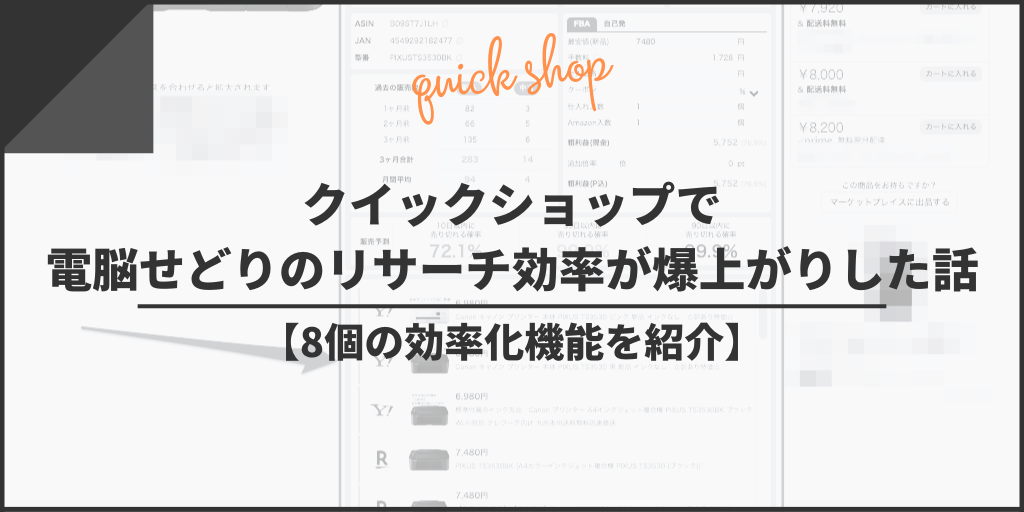
まずは結論から。
クイックショップで使える8つのポイントはこちら。
こんな感じの機能が使えます。
それぞれ深堀りします。
商品情報を検索ページや商品ページ上に表示できる
クイックショップをインストールすると、すぐに知りたい商品情報などを一覧にして表示してくれます。
例えばAmazonで「プリンター」と検索するとこんな感じで表示されます。
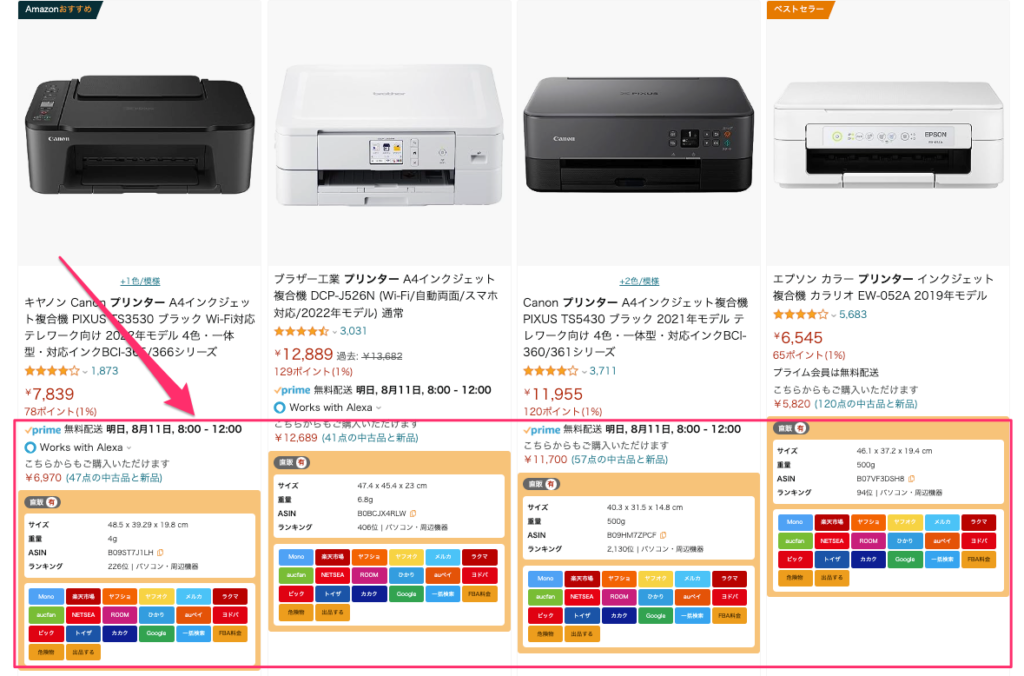
表示される内容をまとめると、
- ASIN(ワンクリックでコピー可能)
- ランキング
- サイズと重さ
- Amazon本体の出品の有無
- ワンクリックで飛べる各種ページに飛べるボタン
このようなデータが表示されます。
商品ページを開かなくてもある程度の情報を得ることができるので、かなりリサーチの効率UPが期待できますね!
商品ページの商品画像横にも詳細表示が出てくる
もちろん、検索ページだけではなく商品ページ内にも情報が表示されます。
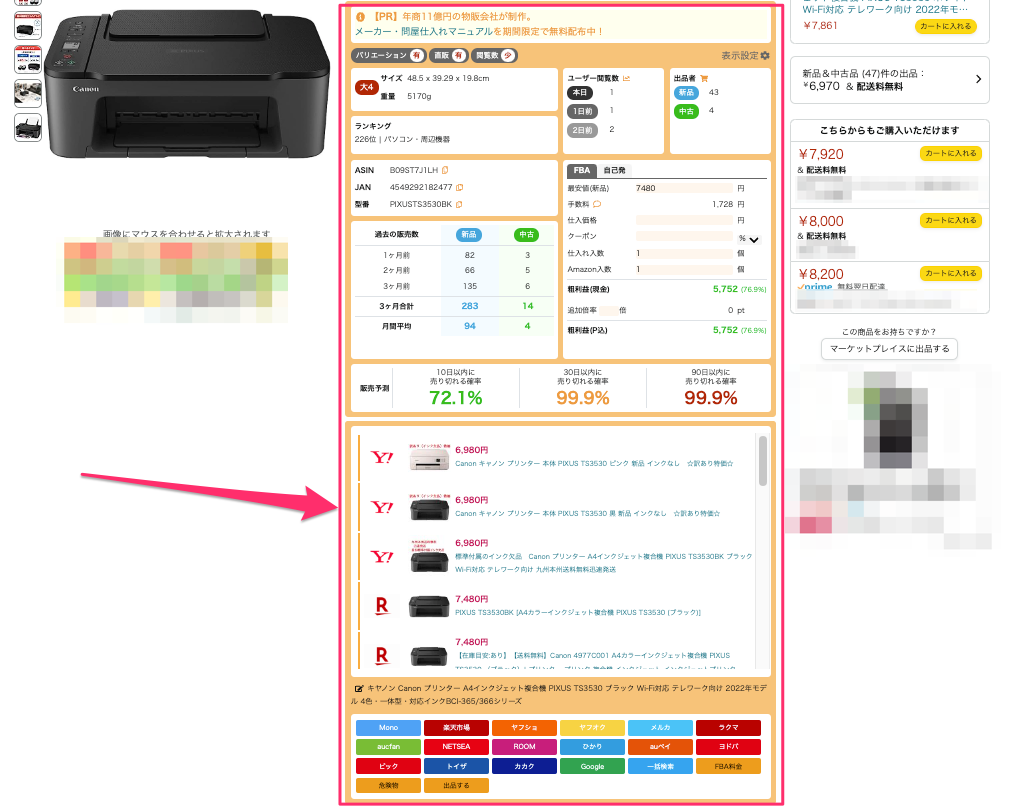
ユーザーの閲覧数を見ることができる
クイックショップを利用している他のユーザーが、どれくらいその商品を見ているのかを知ることができます。
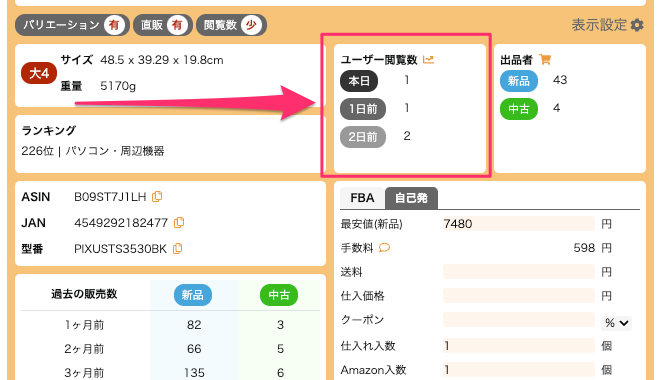
ライバルが多く見ているということは、それだけ出品を検討している人が多いということ。
出品を検討している人が多いということは、飽和して価格競争が発生する可能性が高いということ。
仕入れ前にライバルの動向を把握することは利益に直結するとても大切なリサーチの1つです!
カンタンに手数料が確認できる
仕入れ判断をするとき、利益がどれくらい発生するのかも知る必要がありますよね。
その判断もクイックショップを入れておけば一瞬で確認ができます。
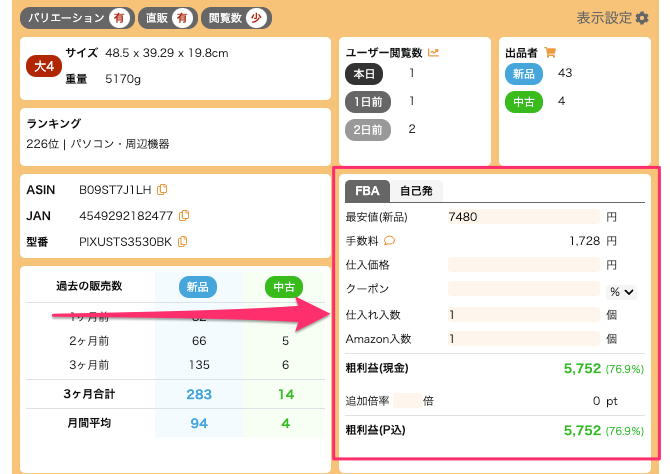
FBA料金シミュレータに移動する必要がないので、間違いなくリサーチの効率は上がりますね!
ボタンを切り替えることでFBA⇔自己発送のどちらも確認可能
Amazon物販ではFBAを利用している人もいれば、自己発想をメインにしている人もいるはず。
もちろんクイックショップではどちらにも対応できるように、ワンクリックでFBAと自己発送の手数料を確認できます。
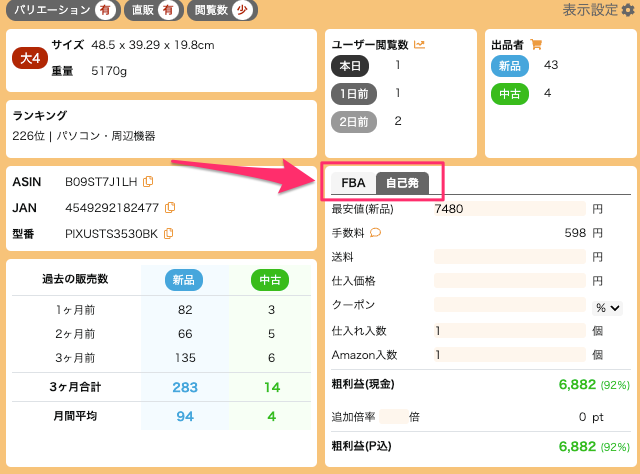
JANを使って自動リサーチしてくれる(オートリサーチ機能)
クイックショップにはオートリサーチ機能がついています。
JANを使ってAmazon、ヤフーショッピング、楽天市場の情報を自動で取得して価格が安い順に一覧で表示してくれます。

価格を見て利益が出ると判断したなら、ワンクリックで該当の商品ページに飛んで、すぐに仕入れができます。
横断検索ができる
クイックショップには各ショップにワンクリックで飛べる横断検索機能があります。
他のサイトを検索するとき、わざわざ新しくタブを開いて検索をしなくても、リサーチしたいサイトのボタンをクリックするだけでカンタンに別のサイトに移動ができます。
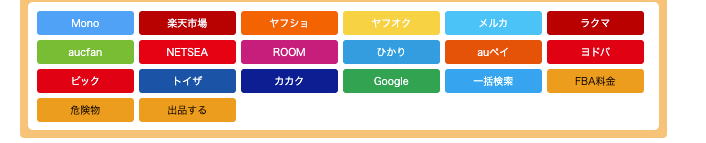
気になるショップのボタンをポチポチするだけでカンタンにリサーチができますね!
クイックショップの設定画面の「独自リンク」に追加すればあなたオリジナルのリンクの追加も可能
クイックショップの設定画面を開くと「独自リンク」という設定項目があります。
ここにあなたが追加したいサイトを追加すれば、横断検索内にあなただけのリンクを作ることも可能。
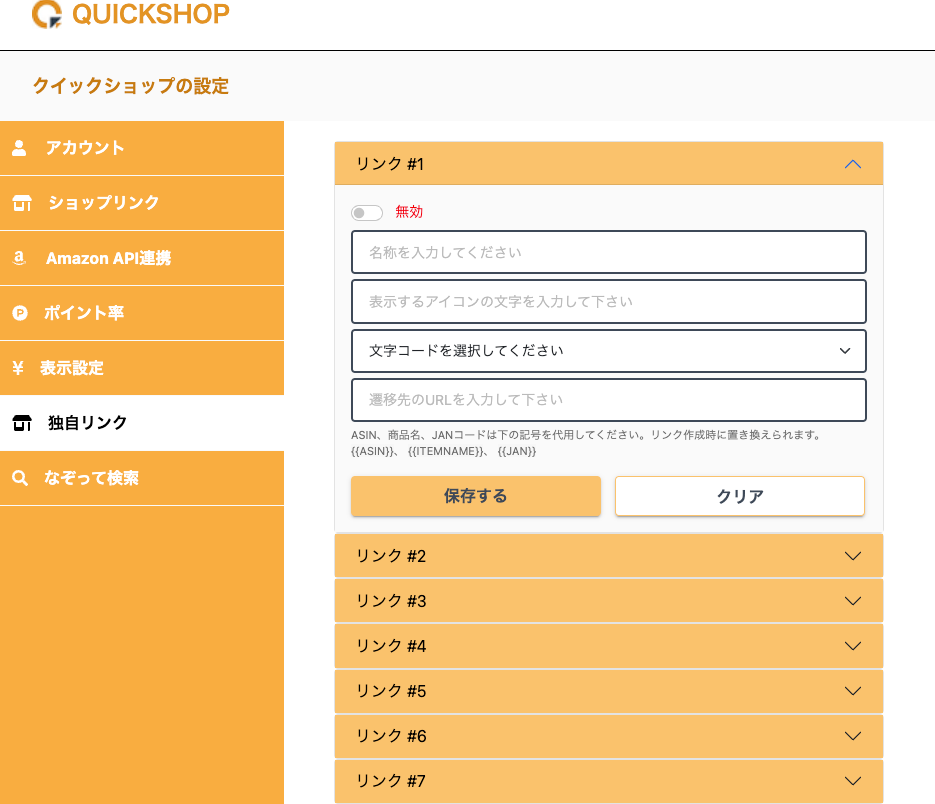
あなただけの秘密の仕入れ先があるなら、ここで追加ができますよ!
モノトレーサーとの連携がGOOD
クイックショップと同じ会社が作っているモノトレーサーというツールがあります。
カンタンにいうとKeepaのようなランキンググラフなどが確認できるサイトです。
横断検索の「mono」をクリックすればすぐに表示されます。
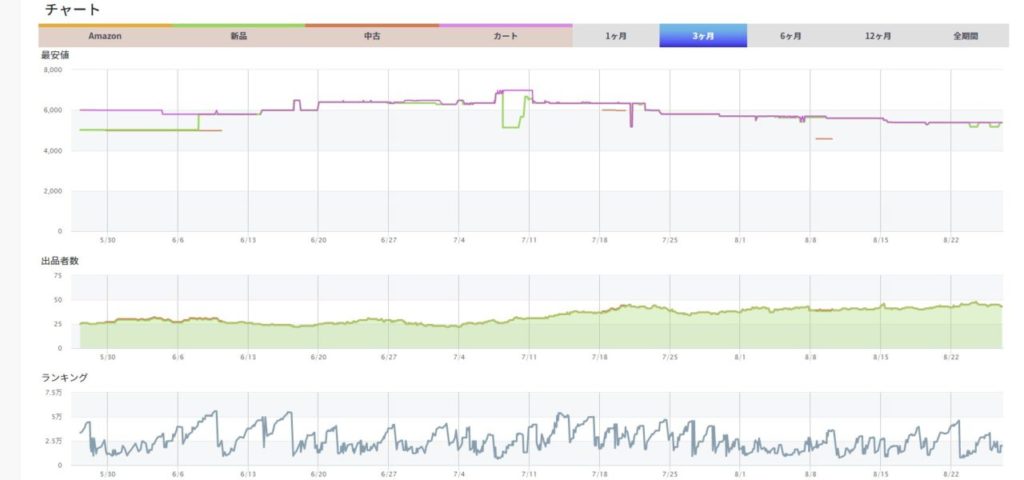
この様なグラフなどのデータを横断検索からワンクリックで表示させることができます。
今は無くなってしまった、モノレートというサイトの見た目にすごく似ていますね!数年前からAmazon物販をしている人なら伝わるはず…。
なぞって検索ができる
リサーチをしているとコピー&ペーストをする機会が多いと思います。
でもこれって地味に面倒じゃないですか。
そんなときに使えるのが「なぞって検索」という機能。
使い方は、
- リサーチしたいワードを選択
- 右クリックを押してクイックショップを選択
- 検索したいサイトをクリックしてリサーチ
たったこれだけです。
イメージ画像はこちら。

たった数クリックかもしれませんが、節約ができますよ!
ライバル出品者の在庫がわかる
ライバル出品者の出品数って結構大事です。
なぜなら、在庫を持っているということはそれだけ売れる可能性が高いと判断できるから。
一般的に、売れない商品の在庫を多く抱えることは少ないです。
つまり在庫を多く抱えているセラーが複数いる場合は、その商品の回転がそれなりにいいと判断ができるということ。
そんなときにも、クイックショップが役立ちます。
クイックショップを導入しておけば、ライバル出品者の在庫がひと目でわかります。
リサーチしたい商品ページから出品者のリストを表示すると在庫数を表示してくれます。
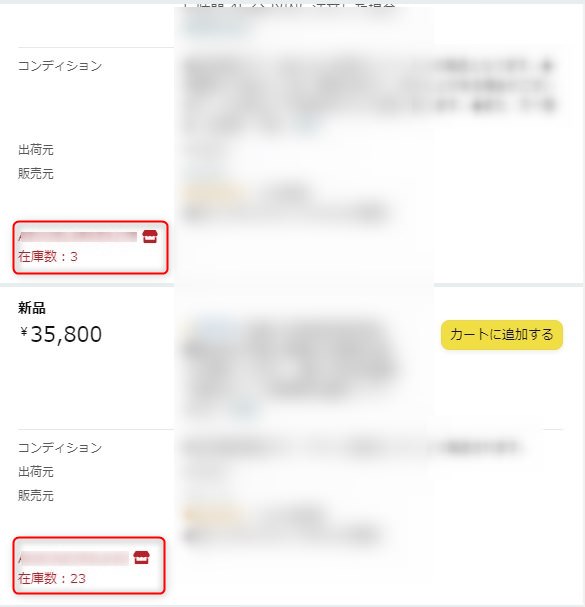
クイックショップのインストール方法と無料会員登録の方法をわかりやすく解説
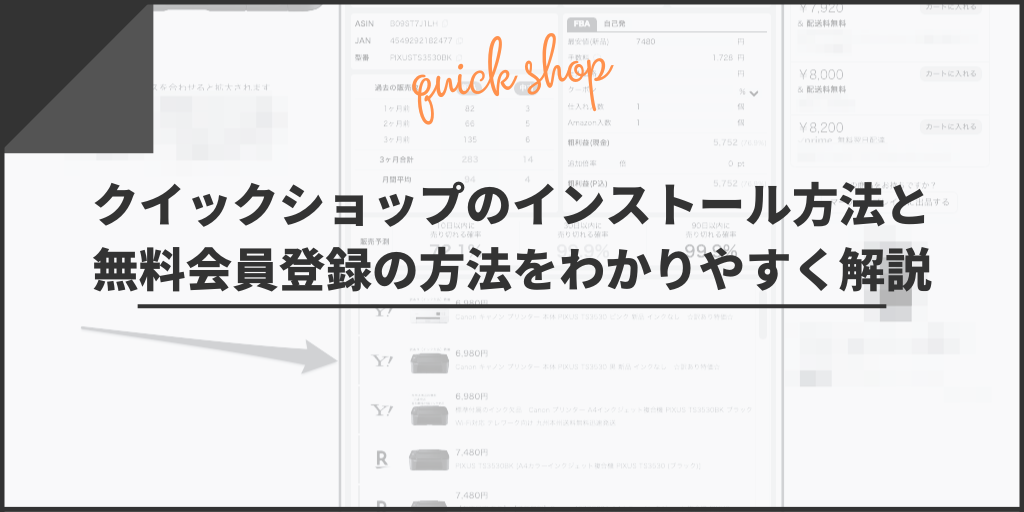
それではここからはクイックショップのインストール方法と無料の会員登録をする方法を解説します。
ちなみにクイックショップはかなり多機能ですが、全ての機能を無料の会員登録だけで利用ができます。
ぶっちゃけAmazon物販をやっているなら使わない理由がありません。まだ使ったことない人はとりあえず使ってみる価値はあると思いますよ!
流れは、
特に難しい部分はないのでサッと終わらせましょう。
Google Chromeにクイックショップをインストールする
まずはクイックショップをインストールします。
インストールはこちらからできます。
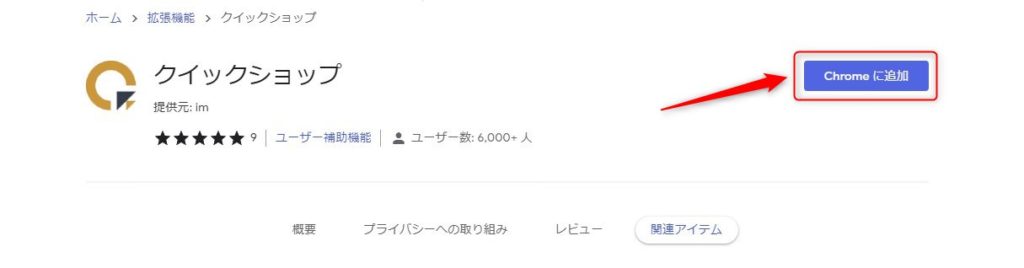
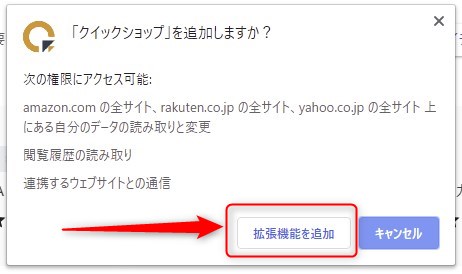
無料の会員登録をする
拡張機能をインストールすると以下のようなページが開きます。
こちらもステップに分けて登録方法を紹介します。
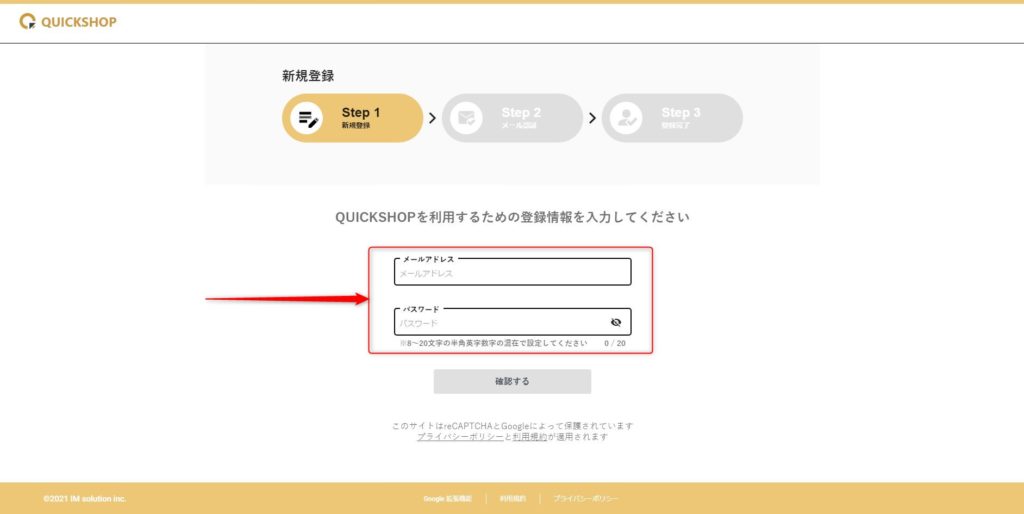
メールアドレスとパスワードの入力ができたら「確認する」ボタンが黄色になります。
メールアドレスとパスワードに間違いがなければ「確認する」ボタンを押しましょう。
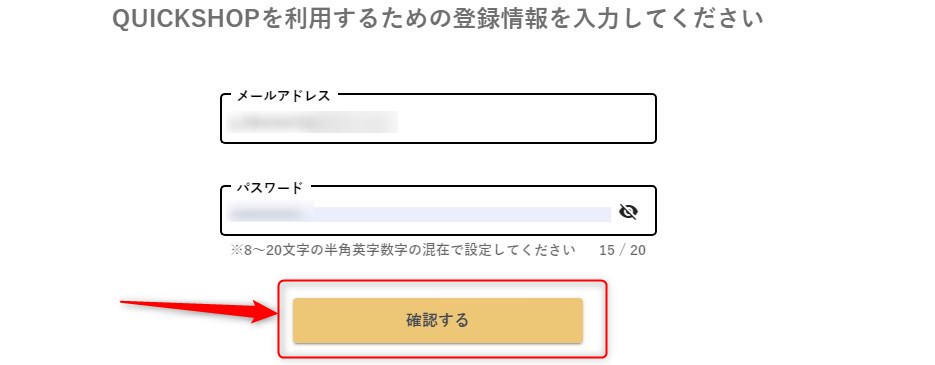
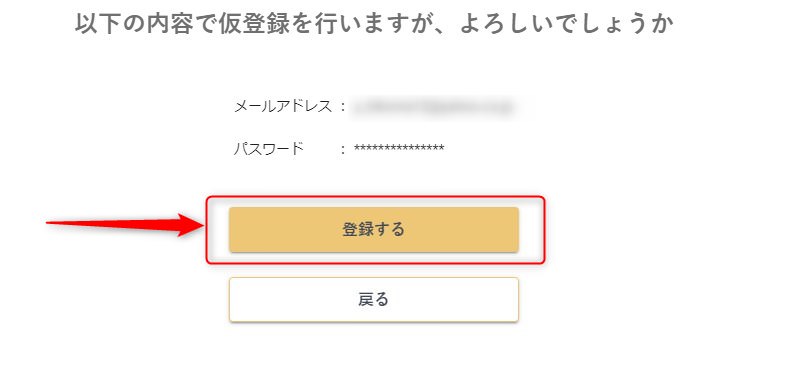
「登録する」をクリックすると登録したメールアドレスに認証メールが届きます。
メール内にあるリンクをクリックして認証をしましょう。
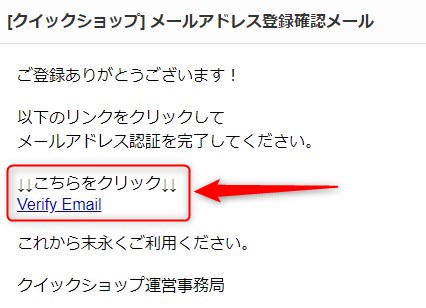
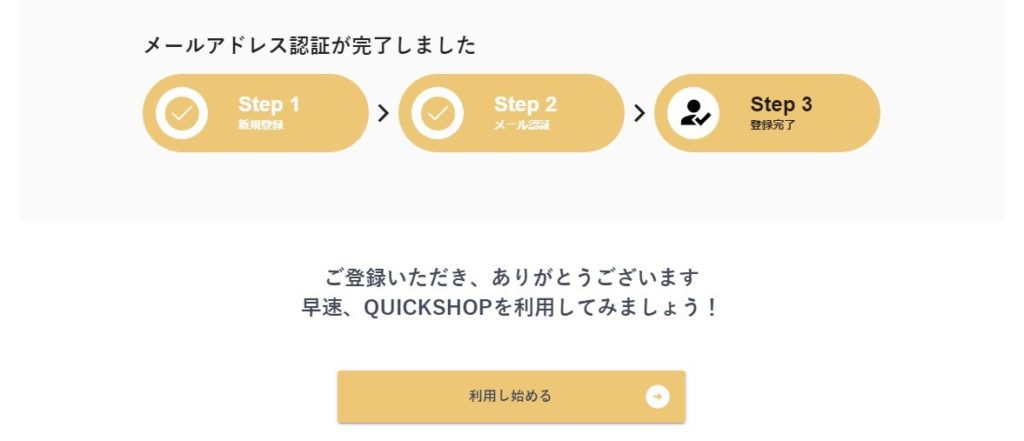
クイックショップの拡張機能が各ページに表示されるようになる
上で紹介した登録作業が完了すると各ページにクイックショップの拡張機能が表示されます。
検索結果のページ
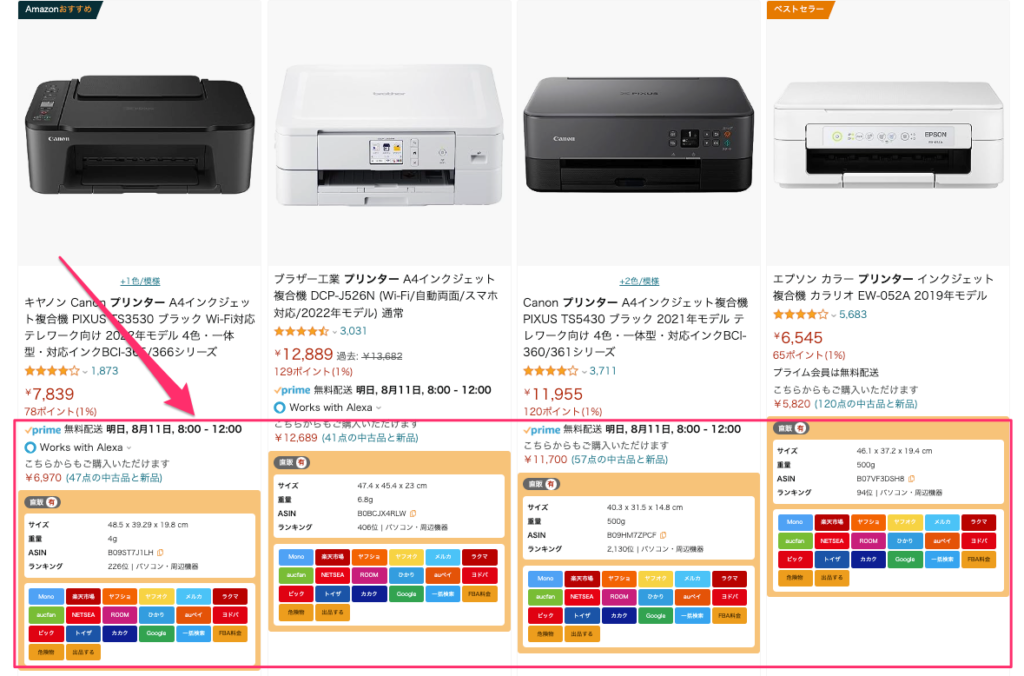
商品ページ
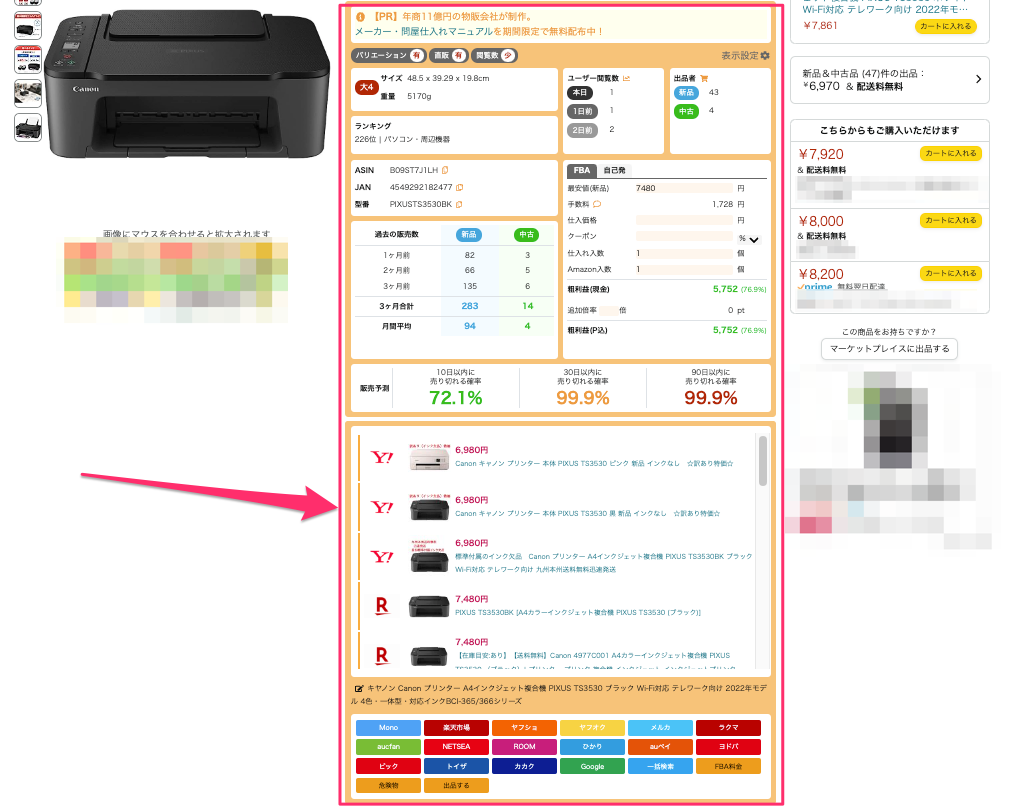
クイックショップを使いやすいように設定する
クイックショップはそのままで便利ですが、もっと便利に使いたいなら自分好みにカスタマイズすることも可能。
その場合は、拡張機能欄にあるクイックショップのアイコンをクリックすると表示される「設定画面を開く」をクリックしましょう。
そうすると、以下のような設定画面が表示されます。
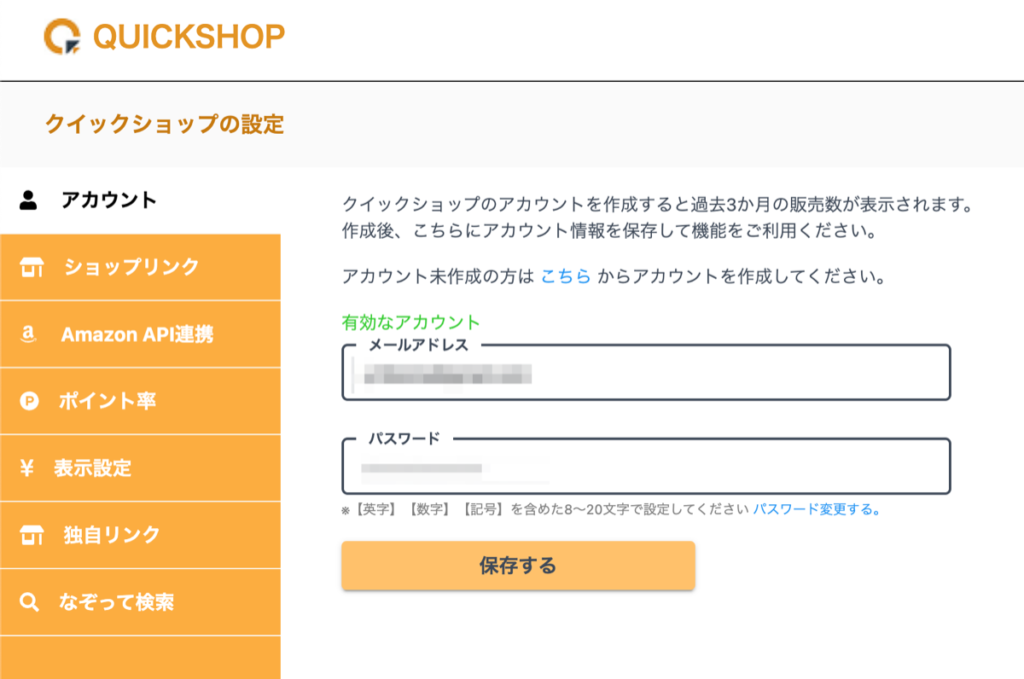
この画面からそれぞれの項目の設定ができます。
設定項目はこちら。
- アカウント
- ショップリンク
- Amazon API連携
- ポイント率
- 表示設定
- 独自リンク
- なぞって検索
それぞれカンタンに紹介します。
アカウント
メールアドレスやパスワードの変更ができます。
ショップリンク
クイックショップ上に表示させておきたいサイトリンクの表示有無を設定できます。
表示させたいものだけにチェックを入れればOK。
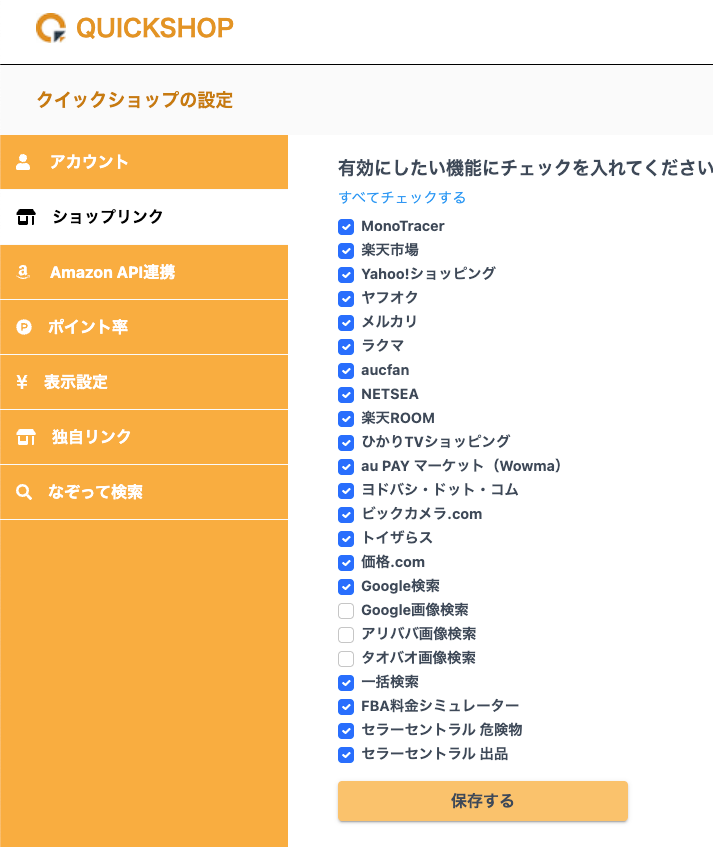
Amazon API連携
あなたのAmazonアカウントと連携をさせておくことで、より多くの機能が使えます。
カンタンに登録できるのでやっておきましょう。
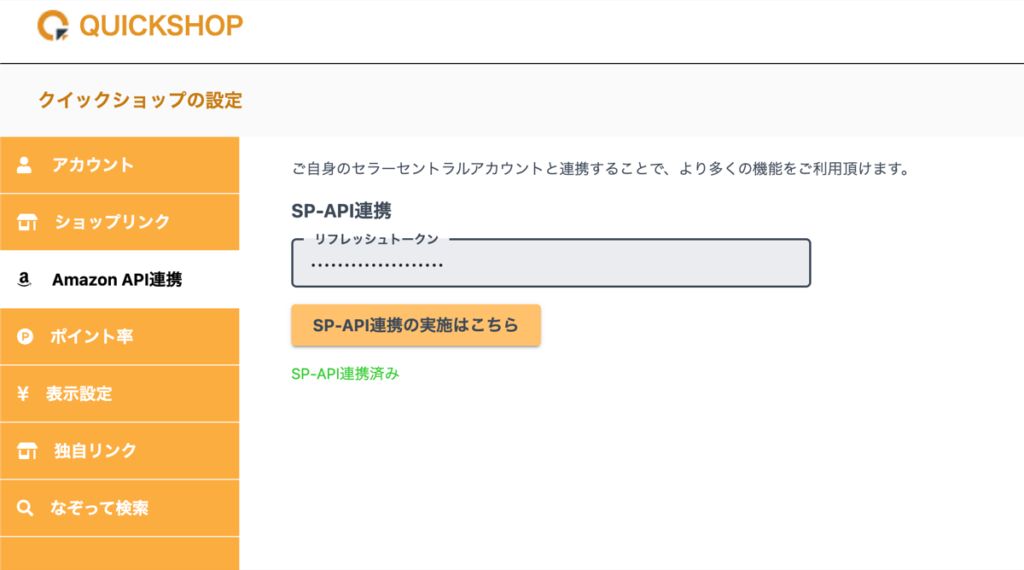
ポイント率
楽天市場やYahoo!ショッピングで仕入れをするときの、あなたのポイント率を設定しておけば、より正確な利益の判断ができます。
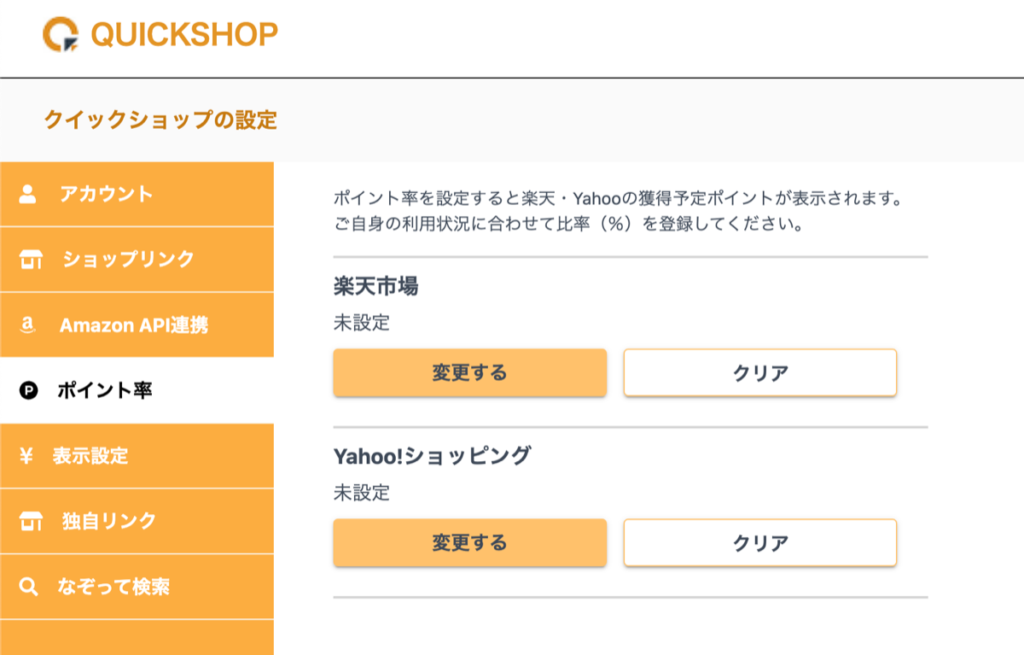
表示設定
クイックショップの表示スタイルなど、さまざまな設定ができます。
あなた好みに設定しましょう。
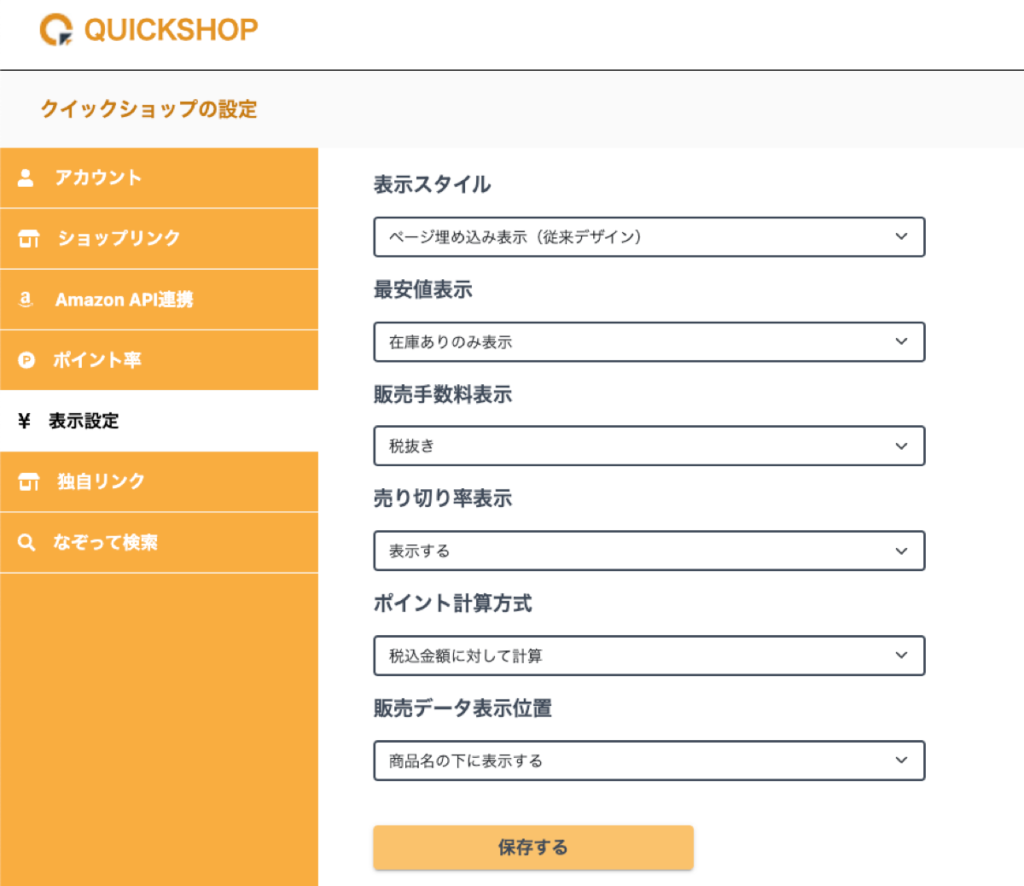
独自リンク
上でも少し触れた独自リンクの設定ができます。
クイックショップに登録されていなくて、あなたにとっては必須のサイトがあるなら登録をしましょう。
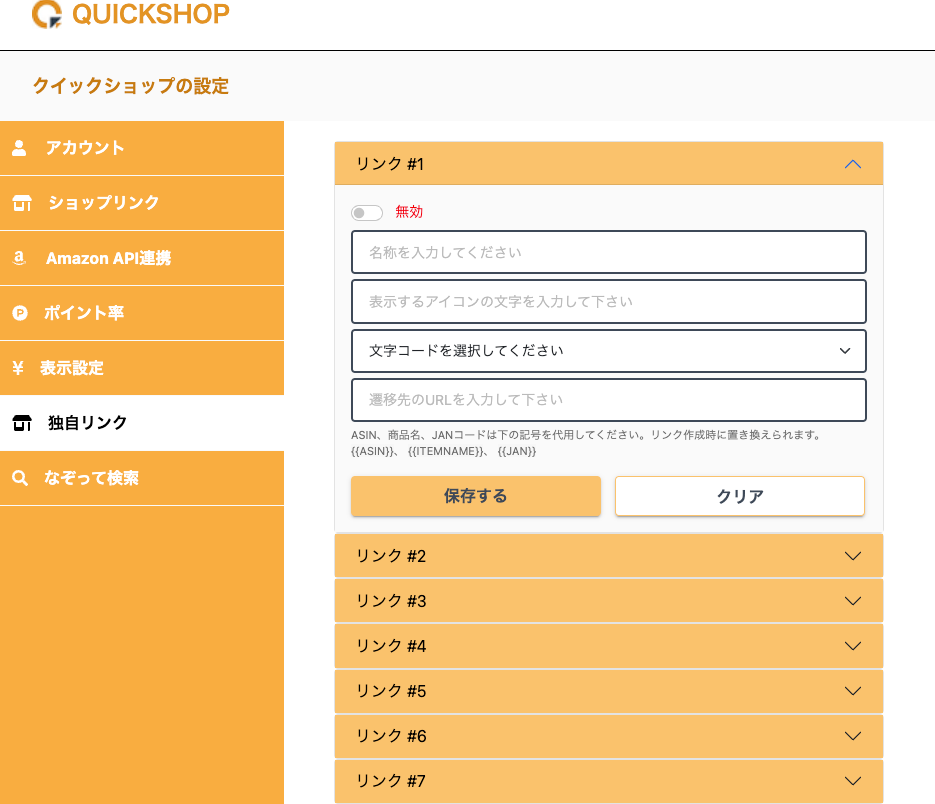
なぞって検索
なぞって検索で表示させるサイトが選択できます。
いらないものは消しておくとスッキリします。
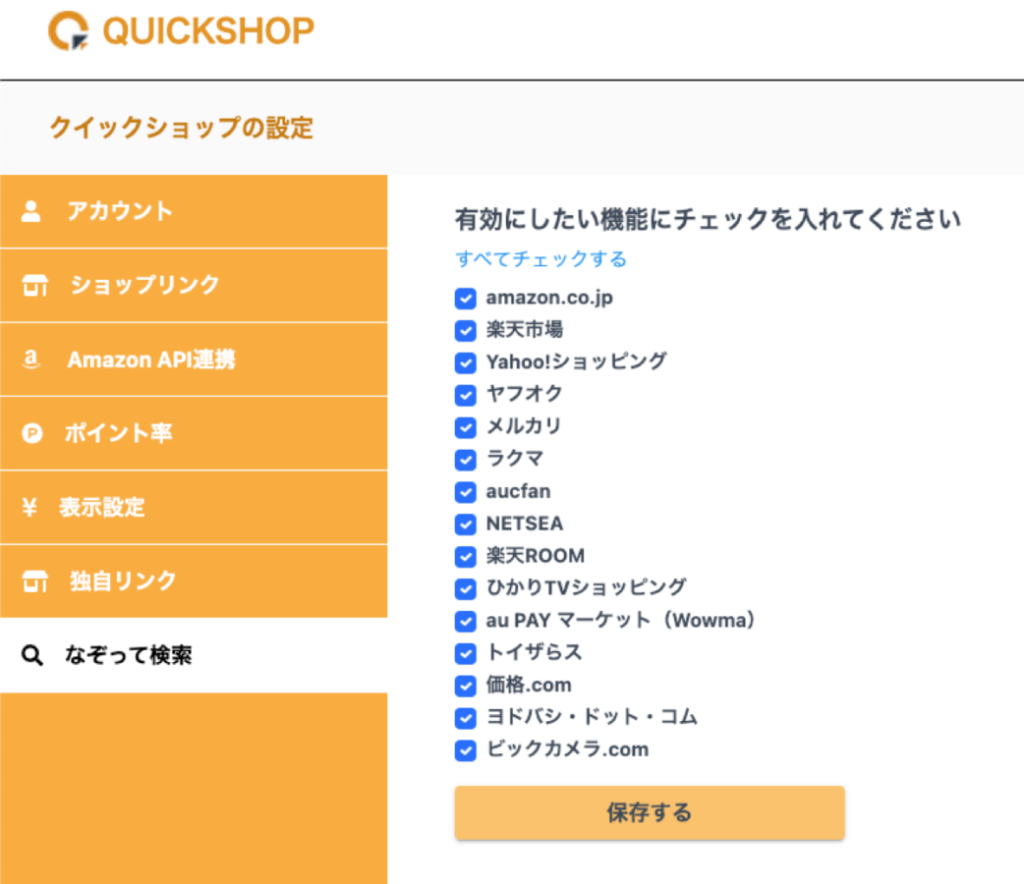
そもそもGoogle Chrome拡張機能って何?って人はこちら
ここまでクイックショップのインストール方法と設定方法を紹介してきました。
しかし、Amazon物販を始めたばかりの人で、そもそも拡張機能って何?って人もいると思います。
そんな人はこちらの記事が参考になるはず。
【おまけ】クイックショップと相性のいいツールを紹介【Keepaもしくはモノトレーサー】
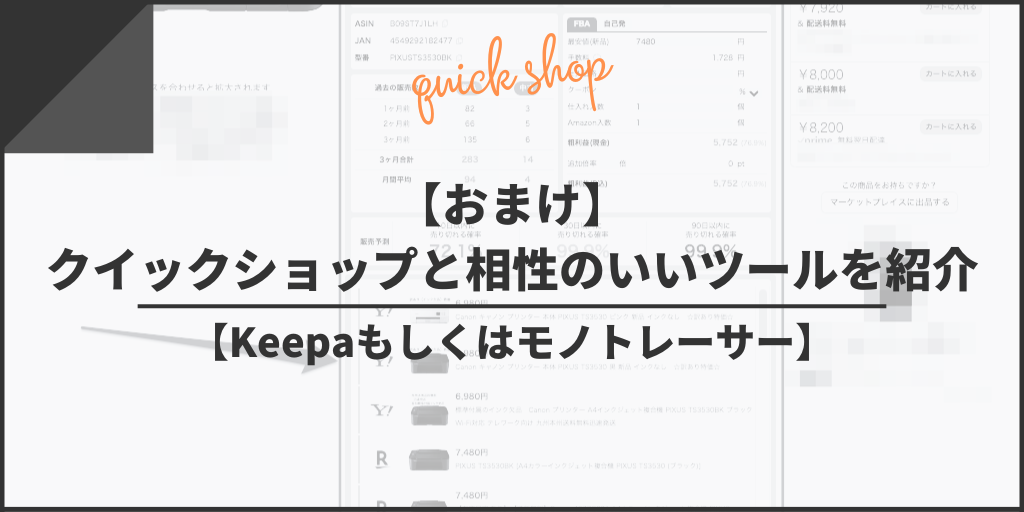
クイックショップは一括でいろんなデータを確認することができます。
しかし、1つだけデメリットを挙げるとるとすればランキンググラフが表示されないこと。
ランキンググラフさえ、商品ページや検索ページ上に表示してくれれば最強なんですが、Amazonの規約上、どうしてもできないとのことなので、他のツールで補うしかありません。
ということで、ランキンググラフが表示できるオススメの2つのツールはこちら。
それぞれ解説します。
Amazon物販の王道ツールKeepaと併用する
おそらくAmazon物販をしていてKeepaを利用していない人はいないと思います。
それくらい必須のツールですね。
Keepaをインストールして有料会員になると、以下のようなランキンググラフをAmazonの商品ページや検索ページ上に表示ができます。
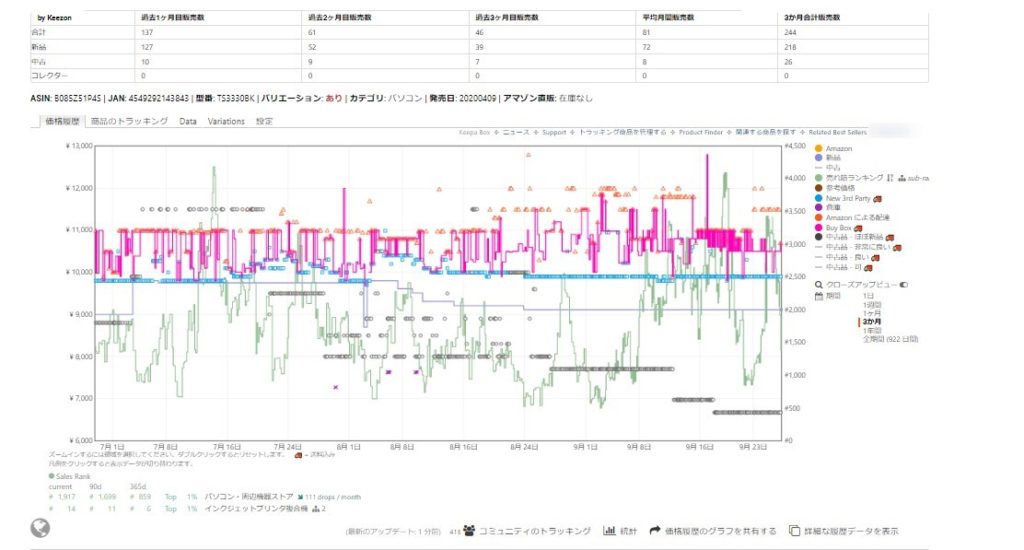
ランキンググラフ以外にもリサーチに必要なデータが、ほぼ全て揃っているので絶対に使うべきツールの1つです!
Keepaについては以下の記事に詳しくまとめているので、こちらもあわせて参考にどうぞ。
ちなみにキーゾンをインストールすると売れた個数が数値化できる
Keepaだけだとランキンググラフが読みにくいと感じる人も多いはず。
そんな人にはキーゾンという無料の拡張機能もオススメです。
無料でランキンググラフを利用したいならモノトレーサー
Keepaは優秀なツールですが、ツールの機能をフルに使うには有料の会員登録が必要です。
Amazon物販でまだまだ成果が上がっていないなら、月数千円のツール代は痛いはず。
そんな人にオススメなのがモノトレーサー。
モノトレーサーとクイックショップは連携が抜群。
なぜなら2つとも同じ会社が作っているから。
モノトレーサーのランキンググラフはAmazonの商品ページ上には表示できませんが、クイックショップからワンクリックで表示可能。
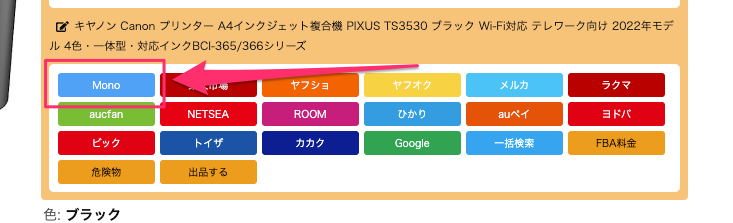
ワンクリック分の手間はありますが、無料で使えるのでツール代を節約したい人には嬉しいはず。
Keepaにお金を払いたくないという人にはオススメできます。
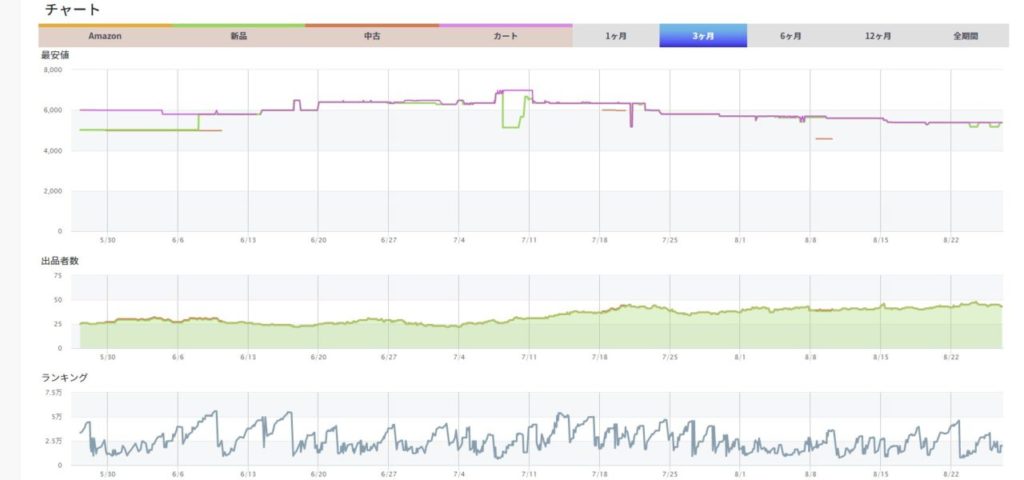
【まとめ】無料拡張機能のクイックショップを導入してリサーチをさらに効率化しよう!
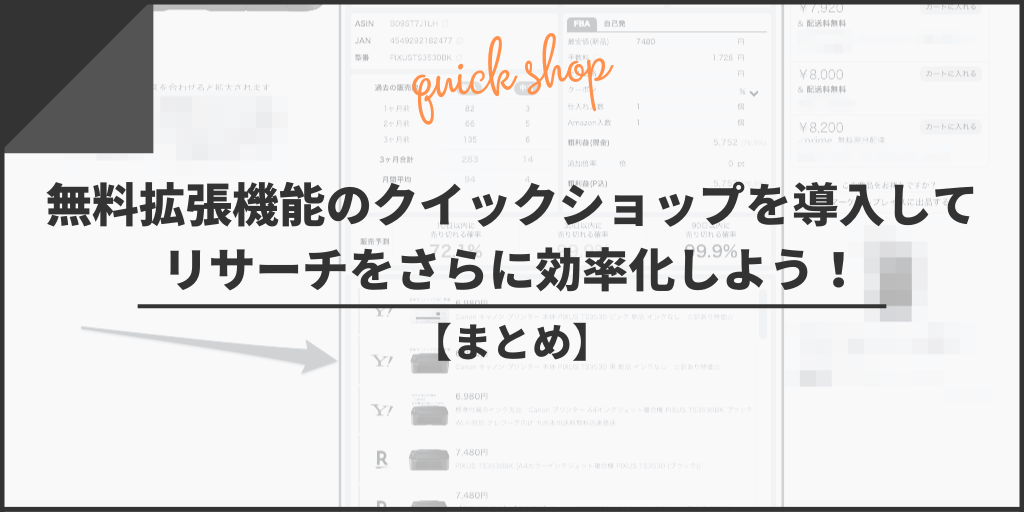
無料の拡張機能クイックショップを紹介しました。
もう一度カンタンにまとめます。
クイックショップは全機能、完全に無料で利用ができます。
ぶっちゃけ使わないと損なレベルのツール。
リサーチに必要な情報を一通り商品ページ上に表示してくれるので、きっとあなたのリサーチ時間の短縮にも役立つはず。
まだ使ったことがない人は、無料で使えるのでまずはお試しで使ってみてはいかがでしょうか。
ついでにモノトレーサーも導入しておくとさらにリサーチが効率化するので、まだ使ったことがない人は2つともツールリストに加えてみてくださいね。
完全無料なので、とりあえず導入してみて、いらないと思ったら消せばOK!